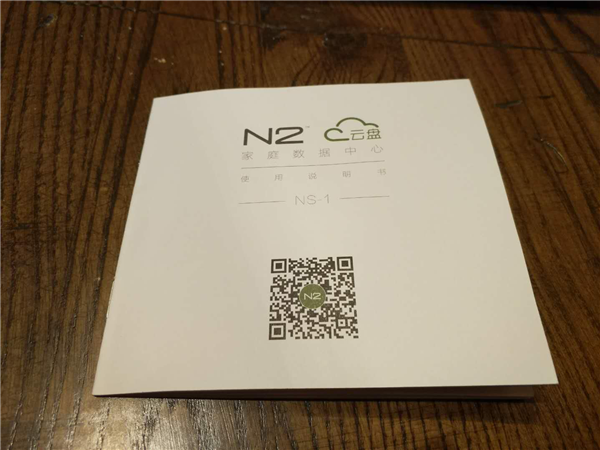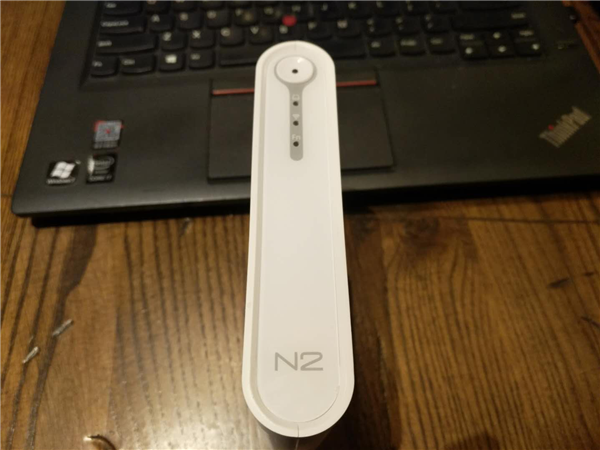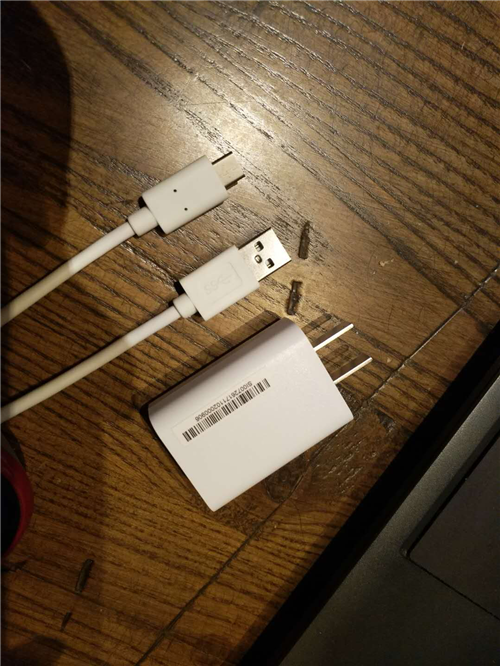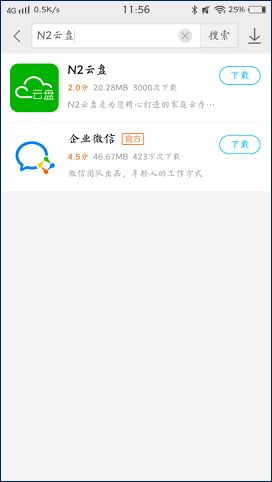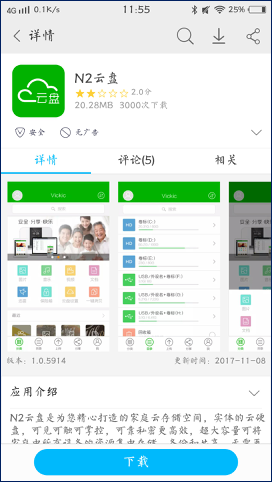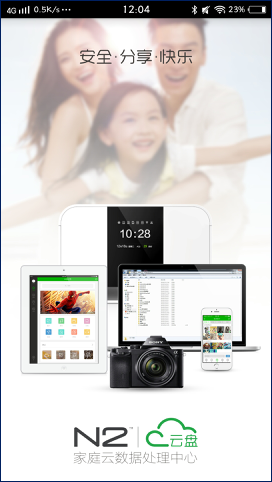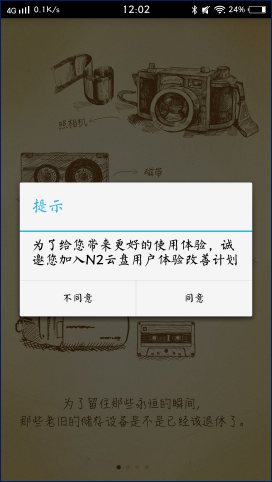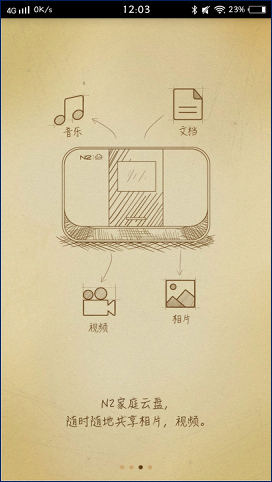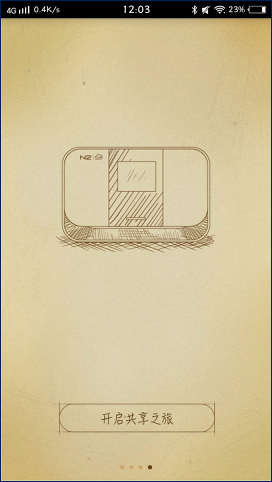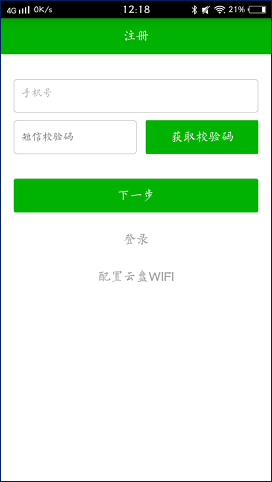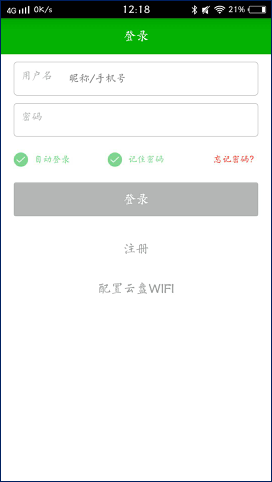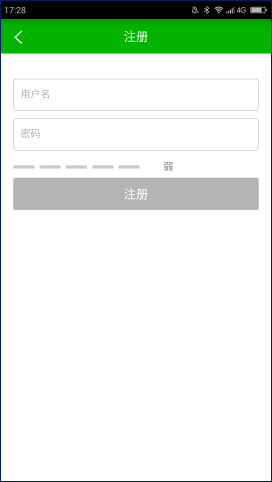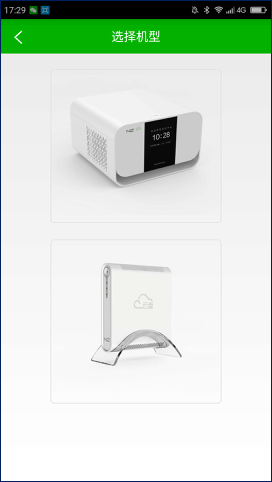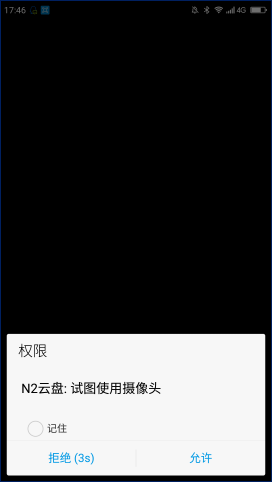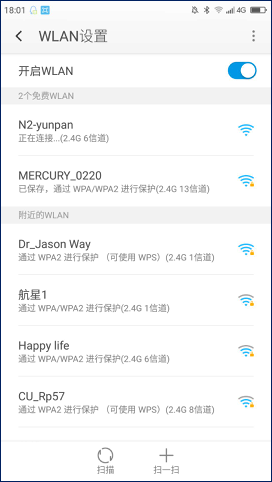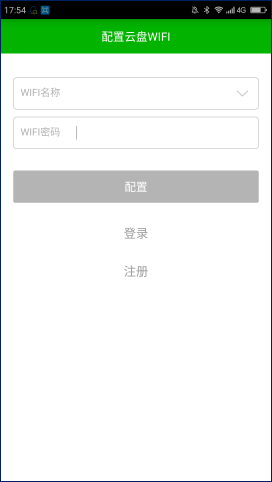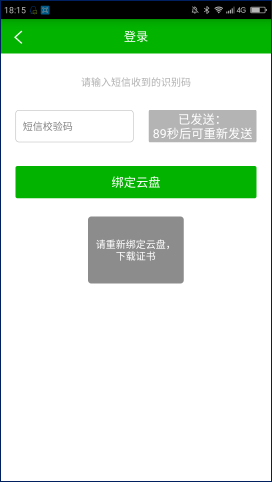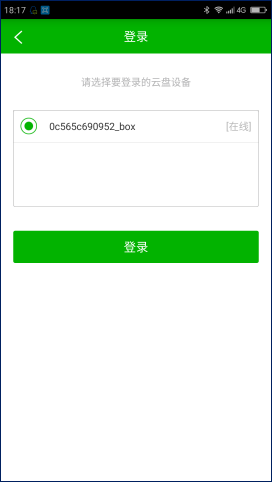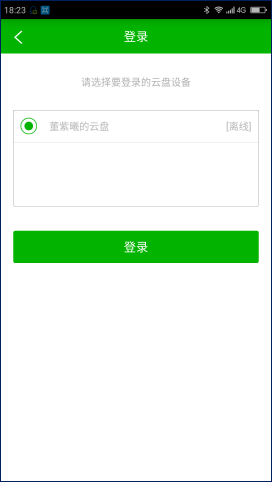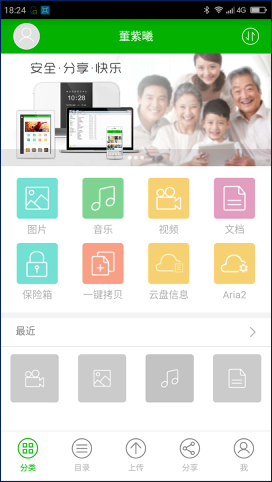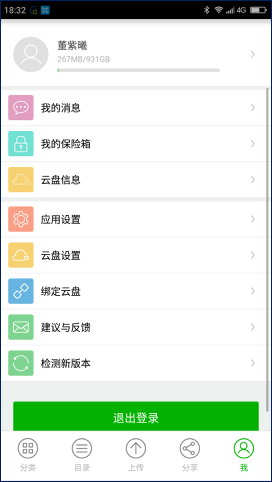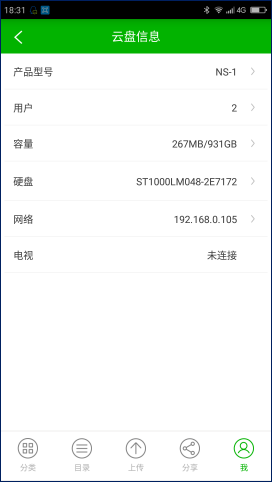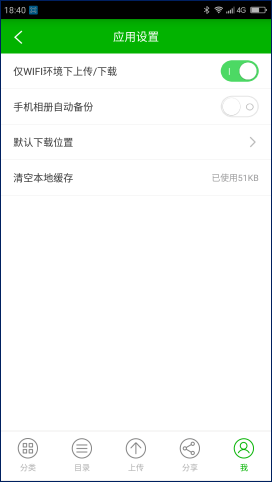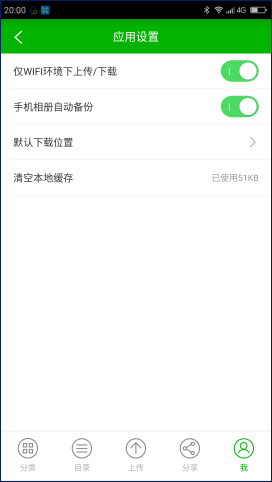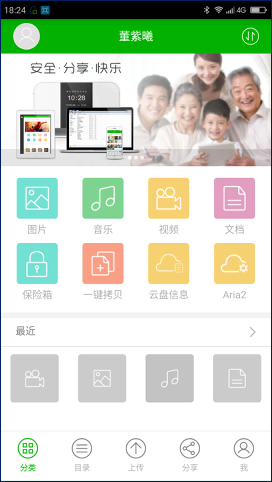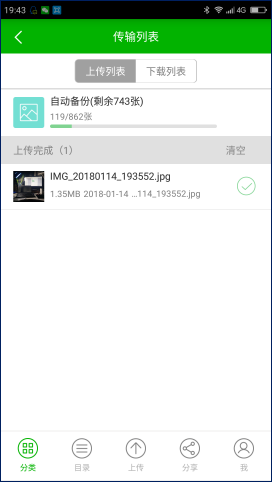近年来随着带有百万像素级、千万像素级高分辨率拍照和摄像功能的智能手机普及以及人们对高品质生活的追求,人们对照片的存储、永久的保存以及便捷的分享提出了更高的要求。目前各大云存储服务提供商不是宣布关闭,就是增加各种限制,搞得想免费使用的屌丝们苦恼不已烦不胜烦。
恩图(N2)家庭云盘的腾空出现,这些问题便迎刃而解烟消云散。N2家庭云盘是独立自主的家庭数据中心,不仅保证了隐私和安全,还提供了诸多便捷人性化的功能,下面就让我们一起来看看吧。
一、开箱见客
N2云盘采用白色外包装,清新典雅,看上去挺有档次。其中文名“恩兔”,其实就是N2的英文谐音。
开箱之后,建议不要着急给云盘上电倒腾,而是要先看一看说明书,核对一下配件是否都齐全。书中自有颜如玉,说明书中内容会让你随后的体验一帆风顺,犹如神助哟。
N2云盘主机颇为清晰,原来的双盘存储变成了单盘,因此尺寸上得到了大幅度削减,并且内置了一块1T的2.5英寸小盘。
上下通气孔的结构设计,能很好地利用空气对流的原理进行散热,这让硬盘即使长时间工作也不至于温度过高,从而保证了硬盘的使用寿命。
云盘主机的体积虽然大大减小了,但是它的外扩接口仍然很丰富,从左至右依次为:USB Type-C电源接口、HDMI视频输出接口、RJ45网络接口、USB接口和SD卡插槽。如此密集如此丰富,我想对硬件设计师和结构设计师都提出来不小的挑战吧。
主面板变得比以前更加简约了,一眼看过去酷似一把钥匙。从上至下,依次为中心为电源指示灯的C键、硬盘指示灯、网络指示灯和功能指示灯。
电源小巧,与通用的手机充电器无异,电源线是2015年火起来的USB TYPE-C接口的,不分正反两面。
俗话说眼见为实,这个我可不敢举手赞成,因为现在的PS大法满天飞嘛。但是耳听为虚,我坚决举手反对,我们这个小盒子内置WIFI接口可是真真的事儿。
二、安装配置
N2云盘的使用非常简单,所有操作基本都集中在顶部的C键以及手机APP端,当然如果你就觉得方便,也可以在PC端进行一些操作。
熟悉了各个物件之后,还是建议不要着急给云盘上电,而是先进行N2云盘APP的安装。这个我想对各位把机高手来说,那是手到擒来的事儿。直接进入应用商店,直接搜索“N2云盘”下载安装即可。
当然,你也可以扫描使用说明书P5页上提供的二维码下载安装N2云盘APP啦。殊途同归,条条大道通罗马,在此便不再赘述。下载安装完之后,直接打开该APP即可。
“安全 分享 快乐”、“家庭云数据处理中心”,这几个主题如同甘露一样沁入我这个历经360云盘关闭、百度云盘视频限制上传拍照爱好者的心。接下来的邀请加入N2云盘用户体验改善计划,自然是点击同意咯。
所有映入眼帘的是4幅老照片感极强的手绘图片,进一步拉近了我与N2云盘之家的距离。此时淡定的我,也已迫不及待地要开启共享之旅啦。
首先,我们需要先填入自己的手机号来注册一个账号,下一步之前要先获取短信校验码,然后填入短信校验码即可进入下一步啦。
如果这个手机号之前注册过,那就点击下面的登陆可以直接登陆啦,密码忘记了也不用担心,点击忘记密码找回即可,这里就不细述啦。
下一步后,输入用户名并设定密码,这里要提醒一下,密码最好包括字母数字以及符号,以保证安全性。输入完毕后点击注册即可,此时会提醒你绑定云盘。
显然,我们拿到手的是下面这款设备,点击它即可,随后允许N2云盘使用摄像头并扫描N2云盘主机背面的二维码(说明书上建议拍照保存,我给个大大的顶哇)。
扫描完二维码后,居然提示云盘链接超时!WHY?Oh, my god!N2云盘主机还没上电呢!哈哈哈。接下给N2云盘主机上电,长按C键3秒,就开机了。
在链接N2云盘之前,我们还需要为N2云盘配置WIFI网络。在N2云盘链接上WIFI之前,我们怎么给N2云盘配置WIFI网络呢?还记得之前提起过N2云盘还有一个WIFI接口吗?对,就是它,此时打开你的网络设置,你会看到一个N2-yunpan的网络,链接上它即可为N2云盘配置WIFI啦。
配置完成后,可以看到N2云盘主机中间的网络指示灯由红变绿,说明WIFI网络配置成功。但是N2云盘APP却提示“请重新绑定云盘,下载证书”,难道之前绑定云盘没成功?这是个小问题,直接返回重新绑定即可。
长按上图中的那串数字即可弹出解绑提示框,点击解绑即可。解绑完成后软件会自动进入登录界面,点击登录即可再次绑定N2云盘(详细步骤见前面描述,此处不在赘述)。
绑定成功后,进入N2云盘登录界面。此时显示N2云盘处于离线状态。WHY?不要慌,关闭N2云盘APP重新启动即可。由于之前勾选了记住密码和自动登录,因此APP自动登录并进入了N2云盘主界面。至此,N2云盘的配置工作大功告成!
三、应用体验
我们先点击“我”来了解一下N2云盘的相关信息,其中“云盘信息”里可以看到云盘的型号为NS-1,用户数为2,硬盘容量为1T(其中部分空间用作系统盘啦),硬盘型号为ST100LM048-2E7171,网络IP地址为192.168.0.105,未接电视。
我们在进到“应用设置”里看看,哇塞,有我最爱的“手机相册自动备份”功能!立马勾上!而且软件很贴心地默认勾上了“仅WIFI环境下上传/下载”选项,这样就不用担心自己的4G流量嗖嗖地没了哈。
随后我们返回主界面,此时我便听到N2云盘主机中硬盘开始滋滋滋地开始写入数据啦。点击主界面右上角的按钮,便可以查看相册的备份进度!哇塞,速度很快呀,短短几分钟,已经上传了119张图片啦,看来我家的网速和N2云盘的写入速度都没的说哦!
至此,我最关心的手机相册自动备份功能就全部搞定啦,以后可以随心所欲的拍拍拍罗。不过再次提醒,在你删除手机上的照片时,务必确认一下手机上的照片是否自动备份到N2云盘上,千万不要还没备份完就删掉节省空间哟,切记切记。
本次体验到此结束,至于其它功能,等有需要时,再一一体验吧。